SDX1250
FAQ & Fehlerbehebung |
Übersicht über das Übertragen von Daten mithilfe der Funktion für Funknetzwerkverbindungen
Mit dieser Funktion können in der zugehörigen Anwendung, CanvasWorkspace, bearbeitete Muster über eine Funknetzwerkverbindung an die Maschine übertragen werden.
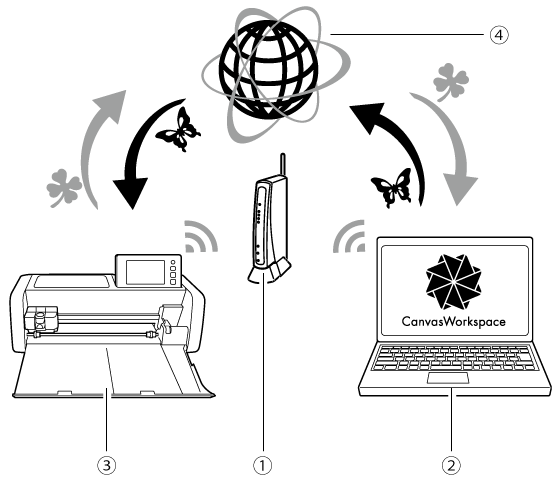 |
|
(2) Mit dem WLAN Access Point/-Router verbundener Computer (3) Ihre Maschine (4) CanvasWorkspace-Server |
Führen Sie die Einrichtung mithilfe der folgenden Schritte durch.
-
Richten Sie die WLAN-Verbindung ein.
Weitere Informationen finden Sie unter Herstellen einer Verbindung zwischen meiner Maschine und einem Funknetzwerk mithilfe des Setup-Assistenten .
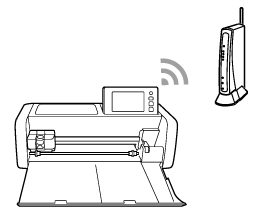
-
Registrieren Sie Ihre Maschine bei CanvasWorkspace.
Weitere Informationen finden Sie unter So können Sie Ihre Maschine bei CanvasWorkspace registrieren.

-
Übertragen Sie die in CanvasWorkspace erstellten Daten an die Schneidmaschine.
Weitere Informationen finden Sie unter Anweisungen zum Senden von in CanvasWorkspace erstellten Mustern zum Schneiden oder Zeichnen an die Schneidmaschine.
Rückmeldung zum Inhalt
Helfen Sie uns dabei, unseren Support zu verbessern und geben Sie uns unten Ihre Rückmeldung.
